
Windows11スクリーンショット(Snipping Tool)で自動保存がオンになってた件
※23/6/10に自サイトから転載(元サイト投稿日時23/2/3)
今回話題にする話はタイトルの通りです。なんと...
Snipping Toolの自動保存が勝手にオンになってたんです。
※Snipping ToolはWindows標準で搭載されているスクリーンショットの機能です。Win+Shift+Sで起動ができ、選択範囲をクリップボードに保存してくれます。
私はスクリーンショットを取るときは基本Snipping Toolを使用しています。理由はスクリーンショットを保存したい場面のほうが圧倒的に少ないからです。
2022年9月29日にWindows11のSnipping Toolにアップデートが入り、ピクチャ→スクリーンショットフォルダへの自動保存機能が追加されました。ここまでは良かったんです。この機能追加されてから勝手にオンになっていました...
久々にスクリーンショットフォルダを除きに行ったら...「なんか多くね...?」
ということでこの機能が邪魔だと感じる方もいると思うので、Windows標準で使えるスクリーンショットの機能も含めて設定を紹介したいと思います。
Snipping Toolの設定
自動保存オフ設定
まずSnipping Toolを開いてください。

その後、右上にある「・・・」マーク→設定と進みます。
「スクリーンショットを自動的に保存する」をオフにしましょう。逆に保存されるほうが便利という方はオンにしてください。
Win+Shift+VをPrintScreenキーひとつで行う設定
これはSnipping Toolを簡単に呼べるようになる設定です。気になる人はやってみてください。
ここで紹介するのはWin+Shift+Vだけでなく、PrintScreenキーでSnipping Toolを起動できるようにする設定です。
(注意点があります。PrintScreenキーにはもともと画面全体のスクリーンショットをクリップボードに保存する機能が割り当てられています、この設定を行うと画面全体のスクリーンショットをPrintScreenキーひとつで保存できなくなるため、多用している方は変えないほうがいいです。)
では設定方法です。設定>アクセシビリティ>キーボードに行き
「プリントスクリーンボタンを使用して画面切り取りを開く」
をオンにしてください。
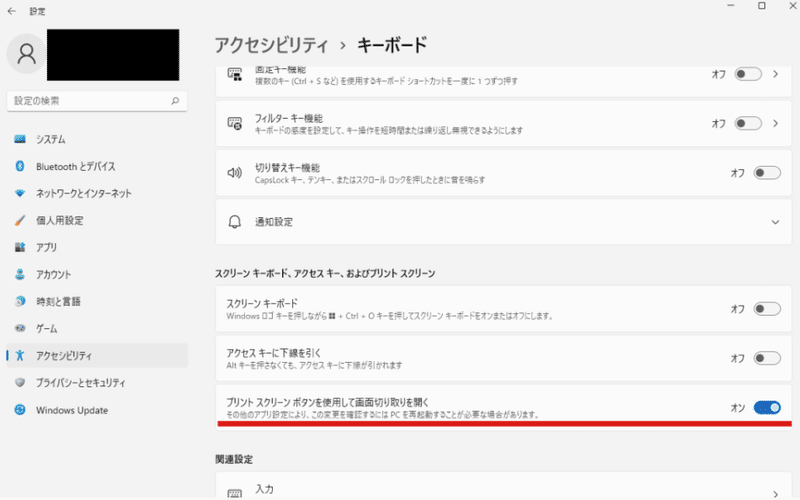
ということで今回はSnipping Toolの自動保存機能が勝手にオンになってた件について触れてみました。Snipping Toolは雑にスクリーンショットして手軽に使えるのがいいところだと思ってたので、自動保存機能は初期設定でオフにしておいてほしかった気持ちがあります。
良かったらみなさんのスクリーンショット知識も教えてください。ではまた。
この記事が気に入ったらサポートをしてみませんか?
